
TelePrompter破解版
版本:v2.4 大小:3.42MB
类别:其它分类 时间:2023-09-01
立即下载
版本:v2.4 大小:3.42MB
类别:其它分类 时间:2023-09-01
立即下载对于新人演讲者或者歌手来说,他们在台上演讲或者唱歌的时候总是会很紧张,忘词的事情也经常发生。为了避免不必要的情况发生,提词器也是他们上场必备的工具,专业的提词器可以通过一个高亮度的显示器件显示文稿内容,让演讲者可以产生面向观众的亲切感,替身演讲质量,所以说一款优秀的提词器应用是很重要的。今天小编为你们介绍的是TelePrompter,是一款强大的提词器应用,可以满足用户对提词工具的所有需求。该软件体积小巧,最重要的是简单易用,轻松松松就能上手操作,基本能够适用大部分的Windows系统,使用该软件,用户可以任意在里面添加提词的内容,设置需要显示的文本,同时还能调整并且控制滚动文本窗口的大小。不仅如此,用户还能对文本进行各种修改,比如说文本的大小、颜色、字体、行高、对齐方式、边距等等,随便调节直到符合演讲者的观看习惯,可以提供流畅的并且同步于演讲的流畅体验。该软件不仅仅在演讲时适用,用于演示、视频广播、电视会议或用于发布任何类型的广告也非常棒,有需要的朋友欢迎来下载。
PS:本站为大家提供的是“TelePrompter破解版”,安装包内附破解补丁可以完美解锁软件的所有限制,下文有详细的安装破解教程。
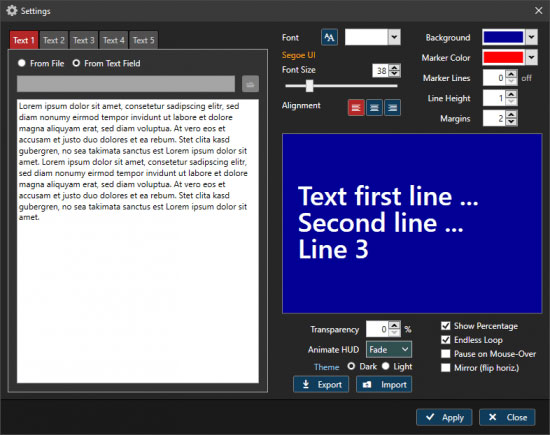
1、在本站下载解压后,双击”setup_teleprompter.exe”开始安装 2、点击Next下一步
2、点击Next下一步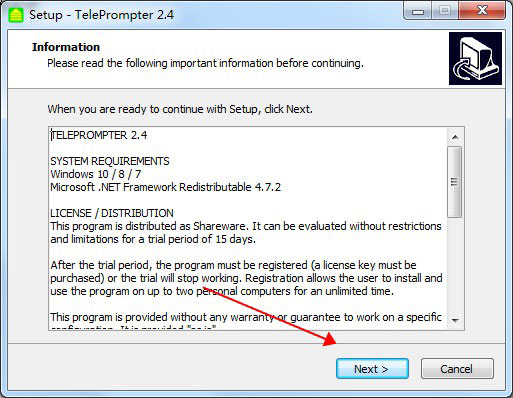
3、这里默认即可,下一步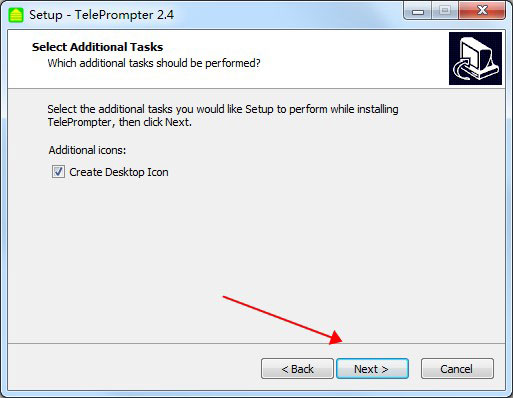
4、确认以上信息无误后,Install开始安装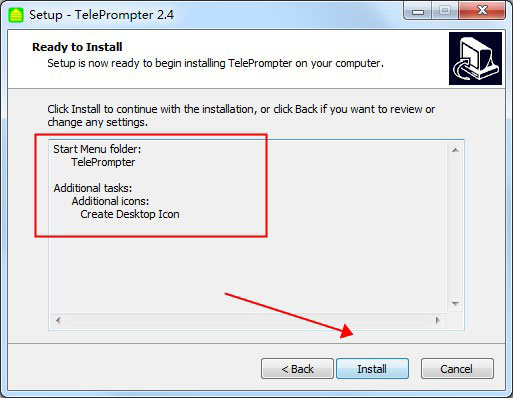
5、安装完成,Finish退出安装向导,先不要运行软件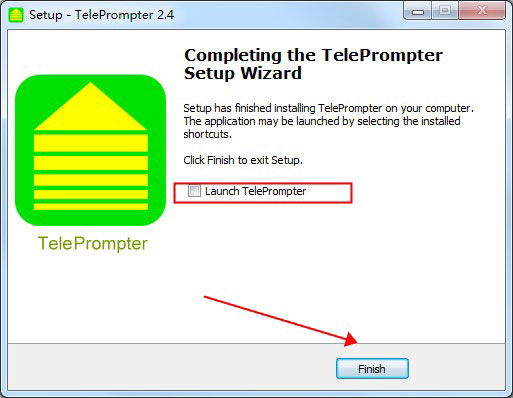
6、运行Crack文件夹内的”Keygen.exe”,在Prouct一览选择相应的软件,点击Generate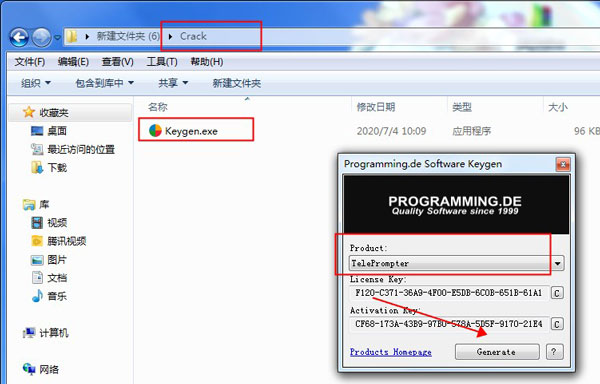
7、运行软件,点击下方的Activate Program,在第二栏填写刚刚得到的激活码,点击Activate Online即可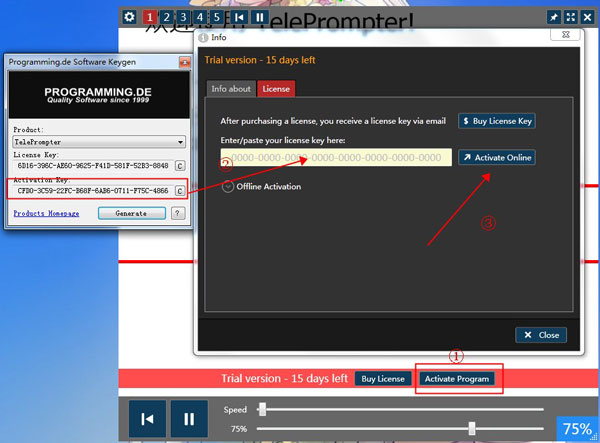
8、至此,软件破解成功,所有功能均已解锁,以上便是软件的全部破解内容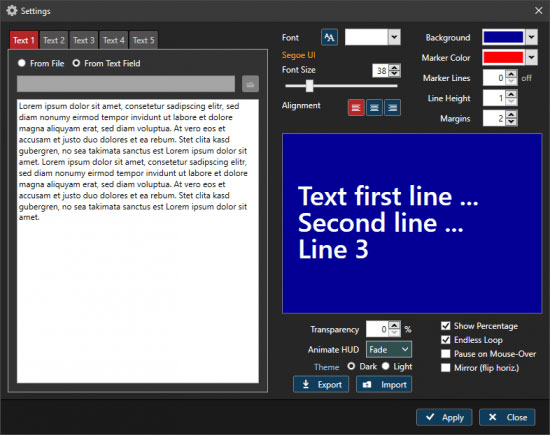
1、可调整大小或全屏的文本窗口
2、5个用于文本的插槽,可以来自文件(* .txt),也可以在文本框中输入(无大小限制)
3、可调滚动速度(使用滑块或鼠标滚轮)
4、可选的背景和文本颜色,字体,行高,对齐方式和边距
5、透明背景是可能的,因此文本可以在照片或视频等外部背景上显示
6、准确的百分比指标
7、镜像模式可水平翻转文本,用于镜像
8、可选的“视线标记”,在文本的中线周围显示半透明的红色边框(可从1..5行调整)
9、可选的“鼠标悬停时暂停”模式
10、无限模式/单次通过
11、半透明,整个窗口的0%.. 90%(但请注意,背景颜色可以改为透明的)
12、擦洗功能-使用滑块在文本中滚动
13、单击按钮跳转到所选文本的10%.. 90%
14、从文本字段或外部文件加载文本
15、对于外部文件,文件中的文本更改将立即更新滚动文本
16、主窗口的顶部有一个导航区域,当鼠标光标离开窗口时或几秒钟不活动后,该区域会隐藏。要显示它,请移动鼠标。
一、界面说明
1、控件-第一行
设定值
从插槽1..5加载文本
重置滚动
开始/暂停滚动
销=窗户始终在顶部
全屏
退出程序
2、底行
重置滚动
开始/暂停滚动
滚动速度
文字位置(指示器和控件)
跳到文字的10%.. 90%
3、没有控件的主窗口(带有激活的视线标记和百分比指示器)
4、主窗口具有透明背景,下面显示了一张照片
二、设定值
在设置对话框中,您可以控制滚动文本窗口的设计功能,并设置要显示的文本。在对话框的左侧,您可以选择5个文本位置之一-每个都有一个来自文件夹的文件(未格式化的* .txt-格式)或一个容易输入的文本。如果您使用的是从文件加载的文本,而当前加载的文本文件在程序外部已更改,则程序内部的文本将显示更改。
在对话框的右侧,您可以控制程序的行为和设计:
字体和字号
对齐(左/中/右)
背景颜色
标记颜色
眼线标记(0..10)
线高
保证金
在预览文本窗口下方,您可以使用更多控件:
透明度:对于大于零的值,主窗口变为半透明。这样可以看到提词器下方的另一个窗口,但请注意,您也可以设置透明的背景色。
动画HUD:这将设置主窗口控制面板的显示和隐藏方式
主题:为界面设置深色(默认)或浅色主题
显示百分比:显示当前滚动文本的经过百分比(根据速度变化正确调整)
无限循环:如果文本已完全滚动,则重新开始滚动过程
鼠标悬停时暂停:当鼠标悬停在程序窗口上时滚动暂停,移出程序窗口时滚动继续
镜子:水平翻转文本,以用于镜子
导出:导出设置文件以用于备份或在另一台计算机上使用。请注意,不会导出任何许可证信息。
导入:导入设置文件。请注意,不会导入任何许可证信息。如果您当前正在运行的程序被激活,则激活将保持不变。如果该程序未激活,它将在试用模式下运行。
三、上下文菜单
在程序窗口中单击鼠标右键,以显示上下文菜单:
您可以从上下文菜单中控制程序的基本功能,然后打开此帮助文件和“信息”对话框。
注意:使用“鼠标悬停时暂停”选项时,不能再使用上下文菜单进行“开始/停止”。
四、热键
您不仅可以使用鼠标来操作程序,还可以使用以下键盘键(从左到右):
设置 “ T”(工具箱)
文字1 “ 1”或“数字小键盘1”
文字2 “ 2”或“数字小键盘2”
文字3 “ 3”或“数字小键盘3”
文字4 “ 4”或“数字小键盘4”
文字5 “ 5”或“数字小键盘5”
重置 “ R”或“ Esc”
启动/停止 “ S”
滚动速度 “向左/向右光标”或“向上/向下翻页”(或鼠标滚轮)
全屏 “ F”

影阅阁app安卓版26.5MBv11.5.2
下载
水浒群英传破解版174.6MBv4.0.1
下载
神将三国破解版420MBv1.18.1
下载
画腿攀登破解版62.6MBv1.9.0
下载
两个人的游戏挑战无广告版32.5MBv3.8.3
下载
趣闲赚app官方版6.8MBv3.0.4
下载
草草影院破解版21.12MBv2.2.3
下载
迅捷文字识别免费版40.3MBv3.6.0
下载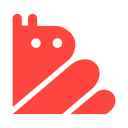
微商宝贝app64.59Mv1.8.3
下载
妙看领红包极速版35.4MBv4.9.4.220602
下载
玉米影视app安卓版18.60 MB v4.3.0
下载
八戒影院17.21MBv2.1.5
下载
帕金森模拟器破解版71.46MBv37
下载
鬼才三国安卓破解版81.29MBV1.1.4
下载
6播直播app33.4MBv1.0.0
下载